In der heutigen digitalen Ära gewinnen Videos immer mehr an Bedeutung. Von Social-Media-Plattformen bis hin zu persönlichen Projekten möchten viele Menschen Videos erstellen und bearbeiten. Glücklicherweise gibt es eine Vielzahl von Video-Editoren zur Auswahl, die sowohl für Windows als auch für Mac und sogar für Online-Anwendungen verfügbar sind. In diesem Artikel werden wir die 10 besten Video Editor für Windows, Mac und Online vorstellen, um Ihnen bei der Auswahl des richtigen Tools zu helfen.
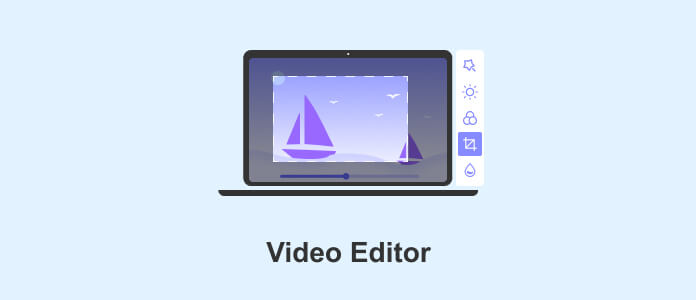
AnyMP4 Video Converter Ultimate ist ein professioneller Video Editor und Converter ohne Wasserzeichen. Er bietet nicht nur Bearbeitungsfunktionen wie Wasserzeichen, Schneiden, Ausschneiden, Zusammenfügen, Filter usw., sondern ermöglicht Ihnen auch, Ihre Videoeffekte anzupassen, indem Sie die Parameter selbst einstellen.
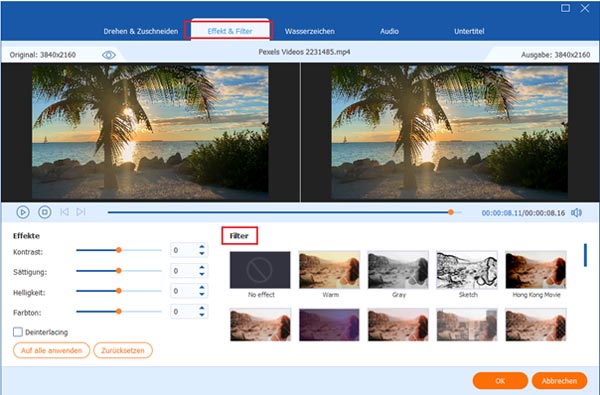
Für Windows 11/10/8/7
Für macOS 10.12 oder neuer
Vorteile:
1. Dieser Video Editor bietet Ihnen viele nützliche Bearbeitungsfunktionen, Sie können Video schneiden, zuschneiden, Effekte hinzufügen, Untertitel einbetten und Wasserzeichen einfügen.
2. Die Software unterstützt eine breite Palette von Videoformaten, einschließlich gängiger Formate wie MP4, AVI, MOV, MKV und vielen mehr.
3. Mit der schnellen Konvertierungsgeschwindigkeit können Sie große Videodateien verarbeiten oder mehrere Videos gleichzeitig konvertieren.
Nachteil:
1. In der Testversion sind manche Bearbeitungsfunktionen nicht verfügbar.
VSDC Free Video Editor ist ein Open-Source-Projekt, aber es ist so leistungsfähig wie einige professionelle Video Editor. Er enthält fast alle grundlegenden Videobearbeitungswerkzeuge und unterstützt 4K- und HD-Videos.
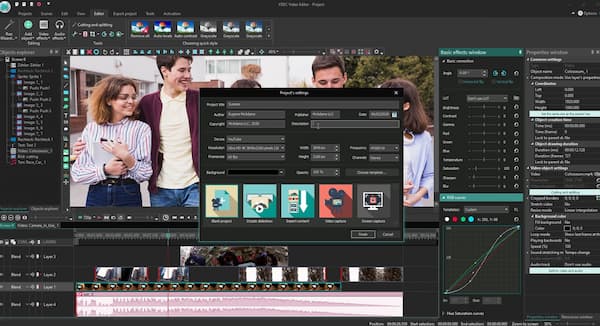
Vorteile:
1. Obwohl VSDC ein kostenloses Videobearbeitungsprogramm ist, fügt es nicht automatisch Wasserzeichen zu Ihrem Video hinzu.
2. Zusätzlich zu den grundlegenden Videobearbeitungswerkzeugen bietet es auch die Möglichkeit, DVDs zu brennen, Videos zu konvertieren usw.
3. Die Benutzer können die Schritt-für-Schritt-Anleitungen im Forum finden.
4. Sie können 4K- und HD-Videos in der vollen Auflösung exportieren.
5. Dieser Video Editor arbeitet als Video-Reverse-Software, um Videodateien zu bearbeiten.
Nachteil:
1. Es gibt zu viele Funktionen für Anfänger, um es schnell zu verstehen.
Windows Movie Maker ist ein einfacher und benutzerfreundlicher Video Editor für Windows-Benutzer. Obwohl er nicht mehr von Microsoft unterstützt wird, ist er immer noch eine gute Option für grundlegende Videobearbeitungsaufgaben. Mit Windows Movie Maker können Sie Ihre Videos schneiden, Übergänge hinzufügen, Titel einfügen und vieles mehr.
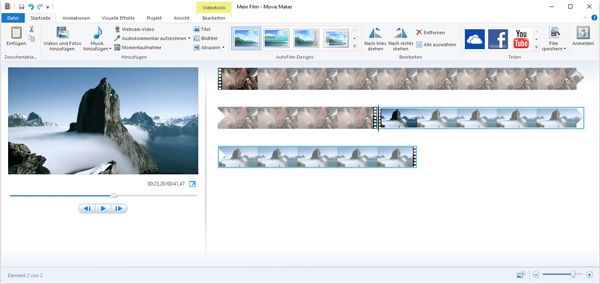
Vorteile:
1. Windows Movie Maker funktioniert gut auf Windows-Systemen und anderen nativen Programmen auf PCs.
2. Sie können Ihre Videos einfach auf der Zeitachse oder dem Storyboard bearbeiten.
3. Es enthält einige Videoeffekte und Übergänge, um Ihre Videos zu dekorieren.
4. Sie können Ihre Videos direkt nach der Bearbeitung auf YouTube veröffentlichen.
Nachteil:
1. Dieser Videoeditor ohne Wasserzeichen ist nicht kompatibel mit Mac-Systemen.
OpenShot ist eine leistungsstarke Open-Source-Videobearbeitungssoftware. Mit OpenShot können Benutzer Videos schneiden, Effekte hinzufügen, Übergänge einfügen und vieles mehr. OpenShot unterstützt verschiedene gängige Video- und Audioformate und bietet zahlreiche Werkzeuge und Funktionen, um die Bearbeitung und Gestaltung von Videos zu erleichtern. Es ist eine großartige Option für alle, die ihre eigenen Videos erstellen und bearbeiten möchten, sei es für den persönlichen Gebrauch oder für professionelle Projekte.
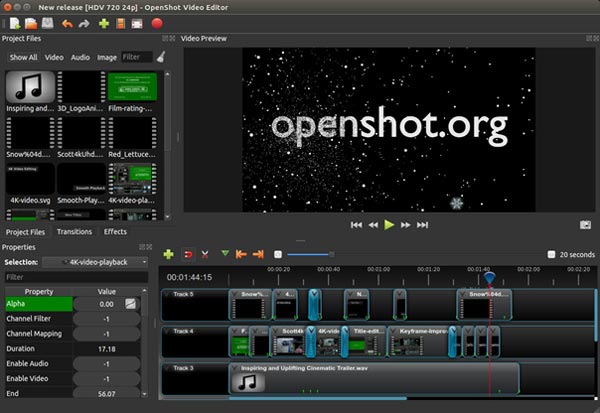
Vorteile:
1. Benutzer können ihre Videos schneiden und teilen, Effekte hinzufügen und andere Videobearbeitungen einfach auf der Timeline durchführen.
2. Der eingebaute Media Player zeigt das Videoergebnis aller Änderungen an.
3. Dieser Video Editor unterstützt fast alle Videoformate, einschließlich AVI, MKV, MOV usw.
4. Es ist kompatibel mit Windows 10/8/8.1/7 und Mac.
Nachteil:
1. Dieser Video Editor kann Videos nicht für mobile oder tragbare Geräte optimieren.
iMovie ist ein benutzerfreundlicher Video Editor, der exklusiv für Mac-Benutzer entwickelt wurde. Er bietet eine einfache und intuitive Benutzeroberfläche, die es Anfängern ermöglicht, ihre Videos schnell und einfach zu bearbeiten. iMovie enthält grundlegende Bearbeitungswerkzeuge, Übergänge, Vorlagen und Effekte, um Ihre Videos aufzuwerten.
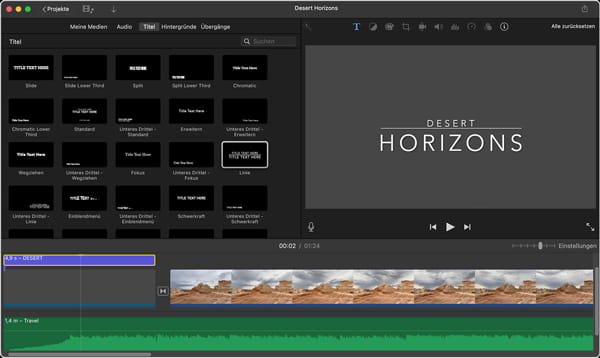
Vorteile:
1. Es bietet eine einfache und intuitive Benutzeroberfläche, die das Bearbeiten und Erstellen von Filmen erleichtert.
2. iMovie ist eng mit Apple-Geräten und der macOS-Plattform integriert. Es ermöglicht eine nahtlose Zusammenarbeit mit anderen Apple-Apps und -Diensten wie iCloud, Fotos und iTunes.
3. iMovie bietet eine Vielzahl von Effekten, Filtern und Vorlagen, mit denen Sie Ihre Videos individuell gestalten können.
Nachteile:
1. Im Vergleich zu professioneller Videobearbeitungssoftware bietet iMovie eine begrenztere Funktionalität.
2. iMovie ist ausschließlich für macOS- und iOS-Geräte verfügbar. Wenn Sie eine iMovie Alternative für Windows suchen, können Sie diesen Artikel lesen.
3. iMovie bietet begrenzte Exportoptionen, insbesondere in Bezug auf Videoformate und Qualitätseinstellungen.
HitFilm Express ist ein kostenloser Video Editor, der sowohl für Windows als auch für Mac verfügbar ist. Er bietet eine breite Palette von Funktionen und Effekten, um Ihre Videos aufzupeppen. Mit HitFilm Express können Sie 3D-Animationen erstellen, visuelle Effekte hinzufügen, Farbkorrekturen vornehmen und vieles mehr. Es ist eine großartige Option für Benutzer mit kleinem Budget.
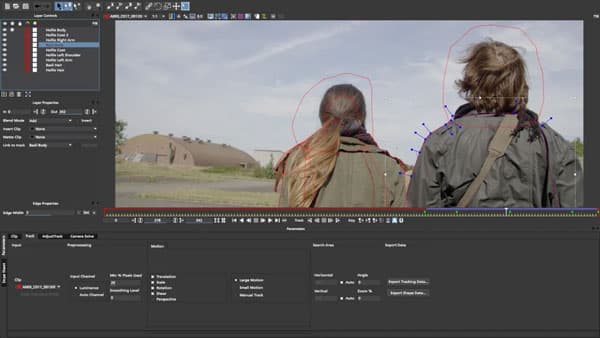
Vorteile:
1. HitFilm Express bietet eine Vielzahl von professionellen Funktionen für die Videobearbeitung. Es enthält fortschrittliche Effekte, Compositing-Tools, 3D-Animationen und vieles mehr.
2. HitFilm Express ist kostenlos erhältlich.
3. HitFilm Express verfügt über eine aktive Benutzer-Community und eine große Sammlung von Online-Tutorials. Diese Ressourcen bieten Unterstützung, Inspiration und Anleitungen für Benutzer, die mit der Software arbeiten.
Nachteile:
1. Neue Benutzer benötigen möglicherweise Zeit und Mühe, um sich mit den verschiedenen Werkzeugen und Funktionen vertraut zu machen.
2. Es kann viel Arbeitsspeicher und Prozessorleistung benötigen, um reibungslos zu funktionieren.
3. In der kostenlosen Version von HitFilm Express gibt es möglicherweise Einschränkungen bei den Exportoptionen.
Shotcut ist ein kostenloser und Open-Source Video Editor, der für Windows, Mac und Linux verfügbar ist. Er bietet eine breite Palette von Funktionen und unterstützt eine Vielzahl von Videoformaten. Mit Shotcut können Sie Ihre Videos schneiden, Filter anwenden, Übergänge einfügen und vieles mehr. Es ist eine großartige Wahl für Benutzer, die nach einer kostenlosen Option suchen.
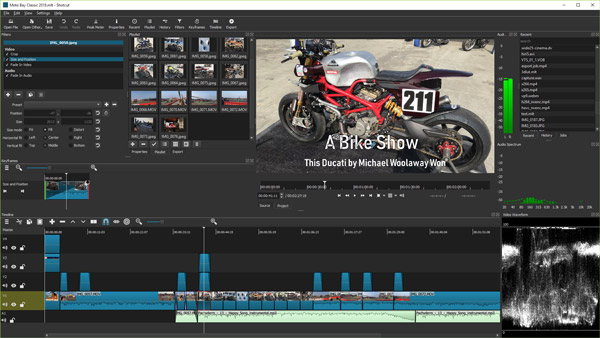
Vorteile:
1. Shotcut ist eine kostenlose und Open-Source-Videobearbeitungssoftware.
2. Shotcut bietet eine benutzerfreundliche Oberfläche, die sowohl für Anfänger als auch für erfahrene Benutzer leicht verständlich ist.
3. Shotcut unterstützt eine breite Palette von Video- und Audioformaten.
Nachteile:
1. Im Vergleich zu einigen professionellen Videobearbeitungsprogrammen bietet Shotcut eine begrenzte Anzahl von Funktionen.
2. Das Exportieren von Videos kann mit Shotcut manchmal langsam sein, insbesondere bei komplexen Projekten oder größeren Dateien.
3. Einige Benutzer haben von gelegentlichen Stabilitätsproblemen mit Shotcut berichtet, wie z.B. Abstürze oder Fehlermeldungen.
VideoToolbox ist ein leistungsstarker Online Video Editor. Wenn Sie ein Konto einrichten, erhalten Sie kostenlosen Speicherplatz und können die Online-Videobearbeitungsfunktionen nutzen. Außerdem können Sie entscheiden, ob Sie Ihrem Video ein Wasserzeichen hinzufügen möchten oder nicht.
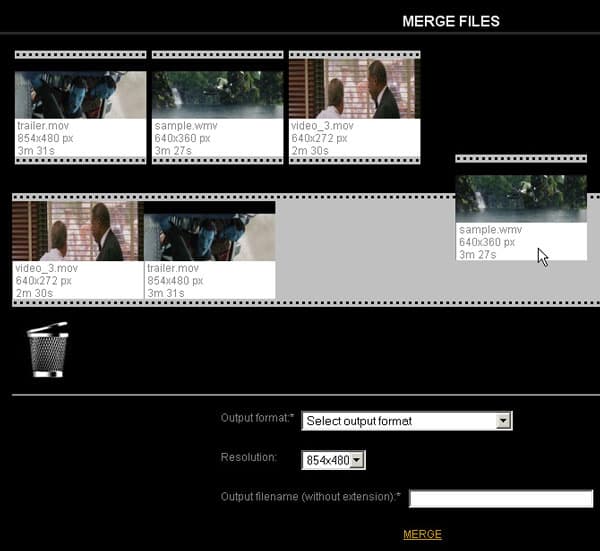
Vorteile:
1. Dieser Online Video Editor ist völlig kostenlos und ohne Abonnement.
2. Sie können ein oder mehrere Videos bis zu 1500 MB online bearbeiten.
3. Sie können detaillierte Informationen über den Codec, die Auflösung, die Framerate und mehr lesen.
4. Die Videobearbeitungssoftware enthält umfangreiche Bearbeitungstools wie Drehen, Ausschneiden, Zuschneiden usw.
5. Der integrierte Media Player zeigt die Videoergebnisse jederzeit an.
Nachteil:
1. Um diese Funktionen kostenlos nutzen zu können, müssen Sie ein Konto mit Ihren persönlichen Daten einrichten.
Ezgif ist ein weiterer vielseitiger Animations-Editor. Der webbasierte Videoeditor wird Ihr Video nicht mit einem Wasserzeichen versehen. Noch wichtiger ist, dass die Benutzer nur von umfangreichen Werkzeugen wie Größenänderung, Zuschneiden, Konvertieren, Effekte, Umkehrung, Schneiden, Ausschneiden und mehr profitieren können.
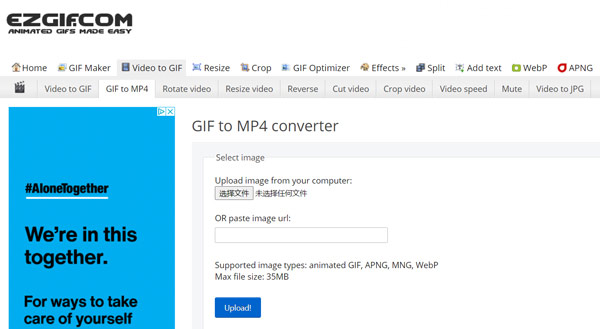
Vorteile:
1. Ezgif ermöglicht es, ein kurzes Video bis zu 100 MB kostenlos online zu bearbeiten.
2. Es unterstützt MP4, WebM, AVI, MPEG, FLV, MOV, 3GP und andere gängige Videoformate.
3. Benutzer können das Videoergebnis in der Vorschau ansehen und dann entscheiden, ob es gespeichert werden soll oder nicht.
4. Sie können Ihre Videos auch in animierte Bilder und GIFs umwandeln.
Nachteile:
1. Dieser Online Video Editor kann keine großen Videodateien bearbeiten.
2. Die Qualität der Ausgabe ist nicht gut.
MovieMakerOnline ist eine Komplettlösung für die Online-Bearbeitung von Multimedia-Dateien. Es ist nicht nur ein Video- und Audioeditor, sondern kann auch Musik, Text und andere Elemente hinzufügen.
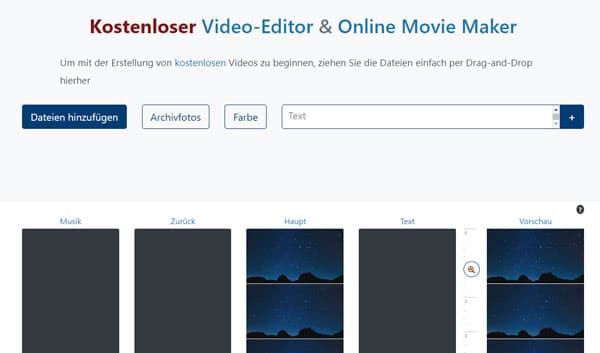
Vorteile:
1. Der kostenlose Online Video Editor fügt keine Wasserzeichen in Ihre Videos ein.
2. Er kann eine Videogeschichte mit Ihren Fotos, Musik und Text online erstellen.
3. Mit dem eingebauten Video Editor können Sie Ihr Video drehen und schneiden, Effekte hinzufügen, die Geschwindigkeit und andere Parameter anpassen.
4. Die Zeitleiste macht die Online-Videobearbeitung so einfach wie die Videobearbeitung auf dem Desktop.
5. Alle Funktionen sind kostenlos und können ohne Registrierung genutzt werden.
Nachteile:
1. Als Videoeditor sind die Funktionen eingeschränkt.
2. Um die kostenlosen Funktionen nutzen zu können, muss man Werbung sehen und kann sie nicht nutzen, wenn man einen Werbeblocker hat.
1. Welcher Video Editor ist der beste für Anfänger?
Für Anfänger ist iMovie eine großartige Option. Es ist benutzerfreundlich und bietet grundlegende Bearbeitungswerkzeuge, um Videos schnell und einfach zu erstellen.
2. Welcher Video Editor ist am besten für professionelle Videobearbeitung?
Adobe Premiere Pro und Final Cut Pro X sind die beiden beliebtesten Optionen für professionelle Videobearbeitung. Sie bieten umfangreiche Funktionen und professionelle Tools.
3. Gibt es einen guten kostenlosen Video Editor?
Ja, HitFilm Express und Shotcut sind beide gute kostenlose Video-Editoren mit vielen Funktionen und Effekten.
4. Kann ich Videos online bearbeiten?
Ja, es gibt verschiedene Online-Video-Editoren wie WeVideo, Clipchamp und Magisto, die es Ihnen ermöglichen, Videos direkt in Ihrem Webbrowser zu bearbeiten.
5. Welcher Video Editor ist mit Windows und Mac kompatibel?
Adobe Premiere Pro, Davinci Resolve, AnyMP4 Video Converter Ultimate und HitFilm Express sind alle Video-Editoren, die sowohl für Windows als auch für Mac verfügbar sind.
Die Auswahl von einem geeigneten Video Editor ist entscheidend, um beeindruckende Videos zu erstellen. In diesem Artikel haben wir die 10 besten Video Editor für Windows, Mac und online vorgestellt. Von leistungsstarken professionellen Tools wie AnyMP4 Video Converter Ultimate und VSDC Free Video Editor bis hin zu benutzerfreundlichen Optionen wie iMovie und Windows Movie Maker gibt es für jeden Bedarf und jedes Budget etwas dabei. Wählen Sie den Video Editor, der Ihren Anforderungen am besten entspricht, und lassen Sie Ihrer Kreativität freien Lauf!
Für Windows 11/10/8/7
Für macOS 10.12 oder neuer
AnyMP4 Video Converter Ultimate
Blitzschnell umwandeln und mit KI einfach bearbeiten